Apa Itu File .DAT & Cara Membukanya

Apa itu file DAT dan apa pentingnya hal yang sama. Baca ini untuk mengetahui cara membuka file DAT di Windows 10
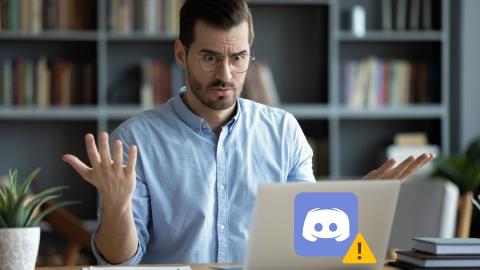
Sangat sedikit layanan VoIP (Voice Over IP) yang tumbuh secepat Discord. Ini memberi pengguna (terutama gamer) platform untuk berkomunikasi dan bersosialisasi dengan beberapa fitur yang unik dan diterapkan dengan baik. Siapa pun akan merasa aneh ketika Discord macet di layar penghubung dan tidak bisa melewatinya. Ada solusi untuk memperbaiki aplikasi Discord yang macet di layar penghubung pada Windows 10 dan Windows 11.

Jika Anda telah memeriksa hal-hal dasar seperti memverifikasi koneksi internet dan memulai ulang PC, inilah saatnya menyingsingkan lengan baju dan menggali lebih dalam. Panduan ini membawa beberapa tip pemecahan masalah yang akan membantu Anda memperbaiki masalah koneksi Discord pada PC Windows 10 dan Windows 11. Jadi, mari kita mulai.
1. Periksa Status Server Perselisihan
Tindakan pertama Anda adalah memeriksa status server Discord. Jika servernya sedang dalam pemeliharaan atau menghadapi pemadaman, Discord akan macet di layar penghubung. Anda dapat mengunjungi memeriksa halaman status server Discord untuk melihat laporan pemadaman.

Jika Anda melihat bilah kuning atau merah, itu mungkin karena pemadaman listrik sebagian atau besar. Dalam hal ini, Anda harus menunggu sampai masalah teratasi.
2. Periksa Tanggal dan Waktu
Jika PC Anda menunjukkan tanggal atau waktu yang salah , maka Discord mungkin gagal berkomunikasi dengan servernya dan macet saat menghubungkan. Daripada mengatur waktu secara manual, sebaiknya konfigurasikan PC Anda untuk menggunakan waktu yang disediakan jaringan. Berikut cara melakukannya.
Langkah 1: Buka menu Start, klik ikon roda gigi untuk membuka Pengaturan. Atau, Anda juga dapat menekan tombol Windows + I untuk mencapai hal yang sama.

Langkah 2: Arahkan ke tab Waktu & bahasa dan pilih Tanggal & waktu.

Langkah 3: Aktifkan sakelar di sebelah Setel waktu secara otomatis.

Mulai ulang aplikasi Discord untuk melihat apakah itu dapat terhubung ke server.
3. Jalankan Pemecah Masalah Kompatibilitas
Di antara alasan lain, masalah kompatibilitas dengan aplikasi Discord juga dapat menyebabkan kesalahan koneksi tersebut. Anda dapat menggunakan pemecah masalah kompatibilitas jalankan di Windows untuk melihat apakah itu membantu dengan situasi tersebut.
Langkah 1: Pilih ikon aplikasi Discord dan tekan Alt + Enter untuk membuka Properties-nya.
Langkah 2: Di jendela Properties, alihkan ke tab Compatibility. Klik Jalankan pemecah masalah kompatibilitas.

Dari sana, ikuti petunjuk di layar untuk menyelesaikan proses pemecahan masalah dan meluncurkan Discord lagi.
4. Izinkan Perselisihan Melalui Firewall
Alasan lain mengapa Discord mungkin macet saat menghubungkan adalah jika Windows Firewall telah memblokir akses internetnya. Berikut cara mengubahnya.
Langkah 1: Klik ikon pencarian di Taskbar, ketik windows defender firewall , dan tekan Enter.

Langkah 2: Gunakan panel kiri untuk memilih 'Izinkan aplikasi atau fitur melalui Windows Defender Firewall.'

Langkah 3: Klik tombol Ubah pengaturan. Kemudian cari Discord dari daftar aplikasi dan tandai kotak centang yang bertuliskan Pribadi dan Publik.

Selain itu, jika Anda menggunakan program antivirus pihak ketiga di PC Anda, pastikan akses internet Discord tidak diblokir dari sana.
5. Nonaktifkan Proksi
Beberapa pengguna Discord dapat menyelesaikan masalah koneksi dengan menonaktifkan server proxy untuk koneksi internet. Anda juga bisa mencobanya. Begini caranya.
Langkah 1: Tekan tombol Windows + R untuk meluncurkan perintah Run. Ketik kontrol dan tekan Enter.

Langkah 2: Alihkan jenis tampilan ke ikon kecil atau besar. Kemudian pergi ke Opsi Internet.

Langkah 3: Selanjutnya, beralih ke tab Connections, dan buka Pengaturan LAN.

Langkah 4: Terakhir, di bawah Proxy server, hapus centang pada kotak yang bertuliskan 'Gunakan server proxy untuk LAN Anda' dan klik OK.

6. Ubah Pengaturan DNS
Selain menonaktifkan proxy, Discord juga merekomendasikan untuk mengubah DNS ke Google DNS untuk menghindari masalah apa pun saat menghubungkan. Lihat panduan kami tentang cara mengubah pengaturan DNS di Windows . Berikut cara menyetel server DNS Google untuk koneksi Anda.
Langkah 1: Tekan tombol Windows + R untuk meluncurkan kotak dialog Run. Di bidang Buka, ketik ncpa.cpl dan tekan Enter.

Langkah 2: Jendela Koneksi Jaringan akan terbuka. Klik kanan pada koneksi internet Anda dan pilih Properties dari menu yang dihasilkan.

Langkah 3: Selanjutnya, klik dua kali pada 'Internet Protocol Version 4 (TCP/IPV4)' untuk memodifikasinya.

Langkah 4: Di bawah Umum, pilih 'Gunakan alamat server DNS berikut'. Dalam opsi Server DNS Pilihan, masukkan '8.8.8.8.' Demikian pula, di Server DNS Alternatif, masukkan '8.8.4.4.'
Terakhir, tekan OK.

7. Instal Ulang Aplikasi Perselisihan
Terakhir, jika tidak ada solusi di atas yang membantu, Anda dapat mencoba mencopot pemasangan aplikasi Discord dan memasangnya lagi. Ini akan menghapus semua data aplikasi lama dan memperbarui aplikasi Discord ke versi terbaru.
Tetap terhubung
Semoga solusi yang disebutkan di atas membantu Anda memperbaiki Discord yang macet di layar penghubung pada Windows 10 dan Windows 11. Jika tidak, Anda selalu dapat beralih ke versi web Discord. Ini hampir identik dengan rekan desktopnya dan memiliki semua fitur yang mungkin Anda perlukan.
Apa itu file DAT dan apa pentingnya hal yang sama. Baca ini untuk mengetahui cara membuka file DAT di Windows 10
Pelajari cara menghapus Pagefile.sys di Windows 10 dengan langkah-langkah sederhana. Hapus file tersebut dan hemat ruang disk Anda.
Blog ini akan membantu pembaca memperbaiki Kesalahan “Mengekstrak File Ke Lokasi Sementara” 1152 Di Windows 11/10 untuk meningkatkan stabilitas sistem secara keseluruhan
Ingin mengonversi dokumen PDF Anda menjadi PPT yang menarik tetapi tidak tahu cara melakukannya? Anda telah menemukan informasi yang benar. Berikut cara untuk melakukannya.
Kunci dinamis adalah fitur tersembunyi yang tersedia di Windows 10. Kunci ini berfungsi melalui layanan Bluetooth. Banyak dari kita yang tidak mengetahui tentang fitur baru Windows 10 ini. Jadi, dalam artikel ini, kami telah menunjukkan kepada Anda bagaimana Anda dapat mengaktifkan fitur ini di PC Anda dan cara menggunakannya.
Blog ini akan membantu pengguna untuk memperbaiki masalah Recycle Bin Berwarna Abu-abu di PC Windows 11 mereka dengan metode yang direkomendasikan para ahli.
Blog ini akan membantu pembaca dengan semua metode penting untuk memperbaiki Masalah Miniport Xvdd SCSI Di Windows 10/11.
Blog ini berfokus pada metode pemecahan masalah untuk memperbaiki pesan kesalahan Windows Tidak Dapat Terhubung ke Printer pada PC Windows.
Artikel ini berfokus pada semua resolusi tentang cara memperbaiki kesalahan “eksekusi kode tidak dapat dilanjutkan karena vcruntime140 DLL hilang” pada PC Windows.
Jika Anda mencari penampil PDF yang tepat untuk PC Windows Anda sehingga Anda dapat bekerja dengan dokumen PDF Anda secara efisien, postingan ini akan membantu Anda.








